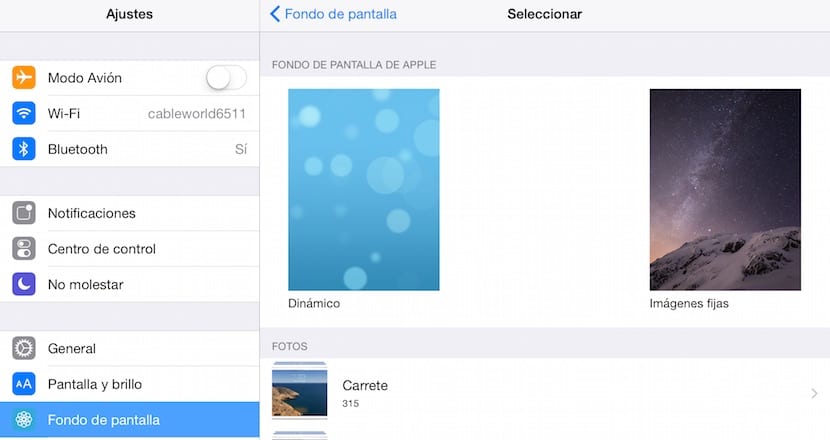
L'arribada d'iOS 7 ens va portar una important novetat a l'hora de personalitzar el nostre iPad, ja que ens permetria afegir fons animats al nostre dispositiu, que si bé estèticament són molt bonics, fan una despesa de bateria enorme que no compensa. Apple ens ofereix per defecte diversos tipus de fons entre els quals triar: fons fixos i fons animats. Dins de les dues categories no podem afegir cap per personalitzar el dispositiu, però si podem afegir qualsevol imatge que tinguem emmagatzemada al nostre dispositiu a el fons del nostre iPad.
Personalitzar el fons de la pantalla de l'iPad amb les imatges predeterminades
Per utilitzar una imatge de fons que ve de forma nativa instal·lada en el nostre iPad, hem de dirigir fins Paràmetres i buscar l'opció Fons de pantalla. A continuació hem de prémer sobre Seleccionar un altre fons. Ara hem de seleccionar el tipus de fons que volem afegir al nostre iPad: dinàmic (Imatges amb moviment) o bé Imatges fixes. Cada apartat ens mostrarà diverses opcions disponibles per a canviar el fons del nostre iPad pel que més ens agradi.
Personalitzar el fons de la pantalla de l'iPad amb les nostres imatges

Si el que volem és afegir una imatge personalitzada a el fons del nostre iPad, hem de procedir la següent forma.
- En primer lloc obrirem l'aplicació Carrete, on s'emmagatzemen totes les imatges del nostre iPad.
- Un cop hem seleccionat la imatge que volem establir com a fons, premerem sobre el botó compartir, situat a la cantonada inferior esquerra i representat per una fletxa cap amunt que surt d'una caixa.
- A continuació es mostraran diverses opcions per compartir la imatge o obrir-la en altres aplicacions. Hem de seleccionar l'opció Fons de pantalla.
- La imatge apareixerà en tota la pantalla i hem de seleccionar si volem que la imatge es mostri a la pantalla bloquejada, a la Pantalla d'Inici o en ambdues.
L'ideal és establir-la únicament perquè es mostri en una de les dues pantalles, ja que en cas contrari estarem canviant contínuament la imatge a l'cansar-nos de veure-la cada vegada que desbloquegem el dispositiu i accedim a les aplicacions.
